※当サイトはアフィリエイトプログラムによる収益を得ています。
ASUS ExpertBook B9(第12世代Coreモデル)の実機レビュー

| CPU | Core i5-1235U Core i7-1255U |
|---|---|
| メモリ | 16GB / 32GB LPDDR5-5200 |
| ストレージ | 512GB ~ 4TB SSD |
| 画面サイズ | 14インチ |
| 画面種類 | FHD 非光沢 |
| 質量 | 33Wh : 約880g 66Wh : 約1.005kg |
| バッテリー | 33Wh : 約11時間 66Wh : 約20時間 |
| 価格[税込] | 19万円台~ |
ExpertBook B9(第12世代Coreモデル)は、大容量の66Whバッテリーを搭載しても、約1kgと軽くて持ち運びがしやすいモバイルノートPCです。
大容量バッテリーであることに加え、28Wではなく15Wクラスのプロセッサーを搭載していることで、バッテリー駆動時間がかなり長いです。バッテリー駆動時間重視の方におすすめです。
また、軽さ重視の方向けに、33Whバッテリーを搭載し、約880gととても軽いモデルもあります。
レビュー機は、メーカーからの貸出機です。一部部材は量産品と違う可能性があります。今回は次の構成でレビューをしています。
レビュー機の構成
Core i7-1255U、32GBメモリ、4TB(2TBx2) PCIe SSD
目次
お忙しい方は、「ASUS ExpertBook B9の特徴」のみお読みください。
製品の特徴
軽さ重視と、ロングバッテリー重視のモデルが選べる
ASUS ExpertBook B9は、モバイルノートPCとしては大きめの14型液晶を搭載しながら、約880g~と非常に軽く、持ち運びがしやすい機種です。
約880gのモデルでは、約33Whのバッテリーを搭載し、バッテリー駆動時間はメーカー仕様値で約11時間となっています。また、約1.005kgのモデルもあり、こちらは約66Whのバッテリーを搭載し、約20時間とロングバッテリーです。

下表では、人気のモバイルノートPCのバッテリー容量と質量を比較してみました。
まず、ASUS ExpertBook B9の約880gという質量が、14型ノートPCとして、いかに軽いかということが分かります。自宅と会社の間の移動などがメインで、電源が確保できる場所で使用することが多い方は、持ち運びやすさ重視で約880gの軽量モデルがおすすめです。
一方、外で使うことが多い方には、モバイルノートPCとしてはトップクラスの容量となるバッテリーを搭載しながら、約1kgと軽い、約66Whのバッテリーを搭載したモデルがおすすめです。
| 画面サイズ | バッテリー 容量 |
質量 | |
| 富士通 LIFEBOOK WU-X/G2 | 13.3型 | 約25Wh | 約634g~ |
| 富士通 LIFEBOOK WU2/G2 | 13.3型 | 約64Wh | 約865g~ |
| ASUS ExpertBook B9 | 14型 | 約33Wh | 約880g |
| レノボ ThinkPad X1 Nano | 13型 | 約49.6Wh | 約966.5g~ |
| DAIV 4P | 14型 | 約53Wh | 約997g |
| ASUS ExpertBook B9 | 14型 | 約66Wh | 約1.005kg |
| VAIO SX14 | 14型 | 約53Wh ※ | 約1.046kg~ |
| dynabook RZシリーズ | 14型 | 約65Wh | 約1.05kg |
| ThinkPad X1 Cabon Gen 10 | 14型 | 約57Wh | 約1.12kg~ |
66Whモデルなら、かなり長いバッテリー駆動時間
66Whのバッテリーを搭載したモデルなら、バッテリー容量がかなり大きいことに加え、15Wクラスの低電圧プロセッサーを搭載していることもあり、他社の主なモバイルノートPCと比較しても長いバッテリー駆動時間です。
当サイトの計測では、動画再生であれば19時間10分のバッテリー駆動が可能でした。また、少し負荷のかかった状態でも9時間超と長い駆動時間でした。この駆動時間は、他社のモバイルノートPCより、長いです。バッテリー駆動時間を重視してノートPCを購入したい方は、本製品がおすすめです。

最大4TBの大容量ストレージを搭載
ASUS ExpertBook B9には、2TB M.2 SSD x2の最大4TBという大容量ストレージを備えたモデルがあります。余裕のあるストレージで、動画や写真など容量の大きなファイルでも、たくさん保存することができます。
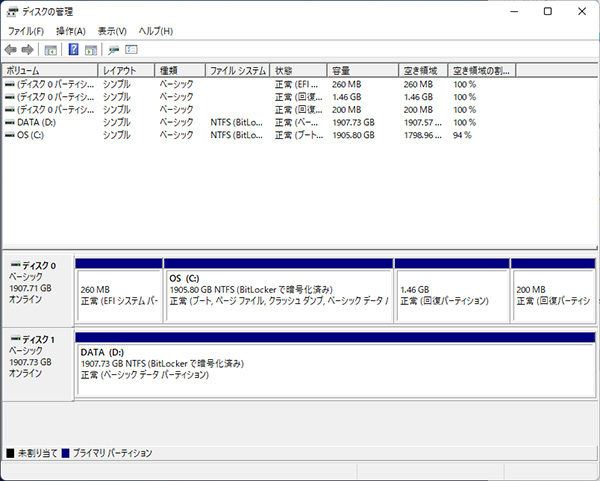
なお、今回チェックした4TBのストレージを備えたモデルでは、デバイスマネージャーを見ると、「SAMSUNG MZVL22T0HBLB-00B00」というType 2280のM.2 SSDを2基搭載していました。底面カバーを外せる人なら、後からSSDを増設してもいいと思います。
なお、ASUSのノートPCは、製品購入後30日以内に無料登録をするだけで、どんな故障でも1年の間部品代金の20%+消費税のみで修理対応してもらえる、「ASUSのあんしん保証」に加入することができます。この保証に入っていれば、購入後にストレージの増設・換装でトラブルがあった場合でも、修理対応してもらえるので、安心感があります。
なお、頻繁に持ち運ぶ、ASUS ExpertBook B9のような機種の場合は、14,800円で加入でき、3年間より手厚い保証が受けられる、「ASUSのあんしん保証 プレミアム3年パック」もおすすめです。
新デザインのNumberPadを搭載
ASUS ExpertBook B9は、NumberPadという機能を搭載しており、タッチパッドを仮想のテンキーとして使用することができます。
ASUSのモバイルノートPCの多くの機種に搭載されている機能ですが、このNumberPadのデザインが新しくなりました。使いやすさはそれほど変わっていませんが、見た目が良くなりました。
このNumberPadは、タッチパッドの右上のマークを長押しすることで、ON/OFFできます。NumberPadをONにすると、物理的なテンキーほどではありませんが数字が入力しやすくなります。また、ONにしたままでも、カーソル移動やクリックができるので、Excelなどで飛び飛びのセルに数字を入力するような場合にも便利です。


Thunderbolt 4対応ポートを2つ搭載
ExpertBook B9は、下の画像のようなポート類を備えており、Thunderbolt 4、Power Delivery、DisplayPortに対応したUSB-Cポートを2つ搭載しています。
USB-Cアダプターでの給電に関しては、出力の低いものでも使用できました。パソコンを使用していない夜間などに充電するだけであれば、小型で、出力が小さめのアダプターも使用できそうです。
また、宅内で使用する場合は、Thuderboltドックを接続すると、外部ディスプレイ、外付けキーボードやマウスなどをケーブル1本で脱着でき、便利です。


ビジネス用途に使いやすい機能
ExpertBook B9は、ビジネス向けノートPCとして、使いやすい機能を備えています。
例えば、ウェブカメラには、プライバシーシールドが付いていますし、IRカメラや指紋センサーも備えているので、顔認証、指紋認証の両方を使用することができます。


人感センサーを搭載しており、アダプティブロック機能を使用して、パソコンの前から離れると、自動的にパソコンをロックして、プライバシーを守ることができます。さらに、パソコンの前に戻ると、スリープ解除、顔認証を自動的に行い、すぐに作業を続けることも可能です。
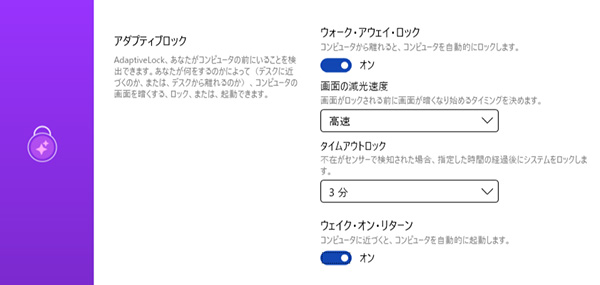
また、MyASUSで、照明の最適化や、背景のぼかしなど、Webカメラの効果を設定することもできますし、ノイズキャンセリング機能の設定もできます。
これらの機能は、Zoomや、Teamsなど、多くのオンラインミーティングのアプリでも備えていますが、相手によって複数のサービスやアプリを使い分ける場合は、それぞれのアプリで設定する必要がなく、便利です。
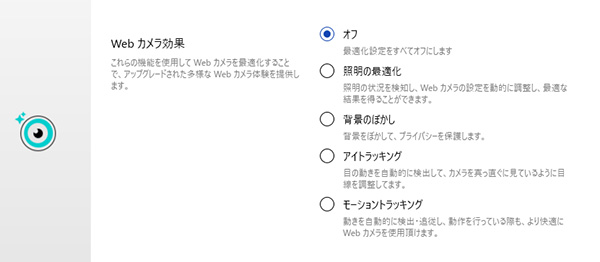
付属品のボックスがPCスタンドになる
ExpertBook B9のACアダプターなど付属品が入っているボックスは、開くと傾斜の付いたスタンドになり、パソコンを置いて使うことができます。
通常はキーボード面を少し持ち上げるエルゴヒンジが、このスタンドの奥側にかかり、パソコンを保持します。ちょっと面白い工夫です。



やや残念な点
ExpertBook B9は、色域広めの液晶を搭載し、大容量ストレージを備えたモデルもあるので、出先でのライトな画像・動画編集などにも使えそうですが、SDカードリーダーはありません。そのため、別途アダプターが必要なのが、少し残念でした。
また、軽くて持ち運びがしやすい機種ですが、LTE/5GなどのWWANには対応していません。LTEモジュールなどを搭載できれば、持ち出した先でも、ネット、メール、オンラインストレージなどが使いやすくなり、さらに活用できるフィールドが広くなったと思います。
各用途の快適度
各用途の快適度は次のように考えます。もちろん、細かい用途や、ソフトによっても快適具合は変わってきますので、参考程度にご覧下さい。
| 用途 | 快適度 | コメント |
| Web閲覧 Office作業 |
◎ | 見やすい液晶と、一般用途には十分の処理性能で、快適に作業できるでしょう。 |
|---|---|---|
| オンライン会議 | ○ | 問題なく、オンライン会議に参加できます。スピーカー、カメラ、マイクの性能は標準的だと思います。 |
| 動画鑑賞 | ◎ | 色鮮やかな表示ができる14型液晶を搭載しています。サウンドは普通ですが、快適に動画鑑賞できます。 |
| RAW現像 画像編集 |
○ | 当サイト計測でsRGBカバー率98.6%と、色域が広めの液晶を搭載しています。CPUの処理性能はやや抑えられていますが、出先でのRAW現像にも対応できます。ただし、DTP用途には色域が不足しています。 |
| 動画編集 | △~○ | 外部グラフィックスを搭載していませんが、内蔵グラフィックスとしては比較的高めの性能を備えているので、FHD動画の簡単な編集であれば対応できそうです。ただし、本格的な動画編集を行う場合は、外部GPUを搭載した機種の方がいいです。 |
| ゲーム | △ | 軽めのゲームであればできるものもあると思います。ただ、ゲームをすることが多いのであれば、外部GPUを搭載したゲーミングノートPCがおすすめです。 |
ディスプレイのチェック
ExpertBook B9のディスプレイのチェックです。
パネルは、「AUO B140HAN06.B」でした。
一般的な画面比16:9のFHD液晶です。ややギラつきを感じるものの、広めの色域で、モバイルノートPCとしては大きめの14型液晶で、快適に作業することができます。最大輝度は、当サイトの計測では366cd/m2とやや高めです。
その他の特性については以下のタブをクリックしてご覧ください。
- 色域
- RGB
発色特性 - 視野角
- 映り込み・
ギラつき - フリッカー
色域は広めです。当サイトの計測では、sRGBカバー率98.6%でした。
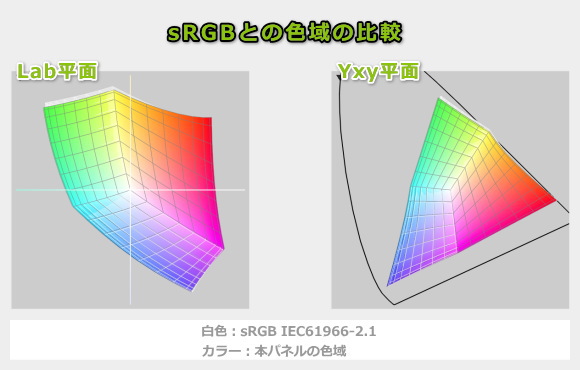
ガンマ補正曲線を確認すると、各色ほぼ揃って1:1の直線になっているので、自然な発色であることが分かります。

視野角は広いです。

非光沢のディスプレイなので、画面への映り込みは抑えられています。ギラつきがややありますが、そこまで気にならない方が多いと思います。

フリッカーも検出されませんでした。
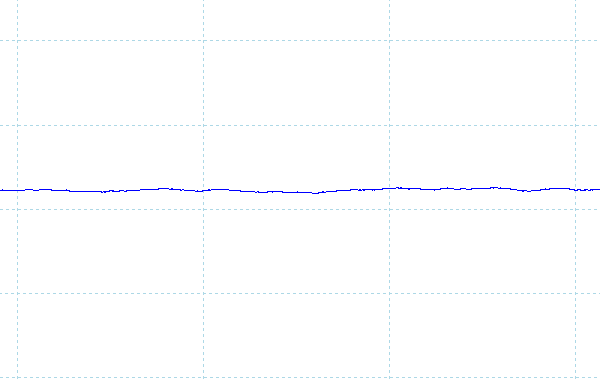
※フォトディテクターにオシロスコープを繋げて計測
キーボードおよびタッチパッドのチェック
ExpertBook B9のキーボードのチェックです。
実測で、キーピッチは横:約19mm、縦:約18mm、キーストロークは約1.5mmです。
多用する文字キーや、「半角/全角」キー、「Backspace」キー、「Enter」キーなどは押しやすいサイズです。ただ、「\」キーや「[」キーなどはかなり小さくなっており、押しにくいです。キーボード面には余裕があるので、これらのキーがもう少し大きいと良かったです。また、「Delete」キーが、「Backspace」キーの真上でなく、一つ左側に配置されているので、ここも押し間違えやすいです。
キーの押しやすさや、総合的な打ちやすさは普通です。
また、タッチパッドも、普通の使いやすさです。

※画像をクリックすると拡大できます

キーボードバックライトも搭載しています。1~4のキーは、周りに色がついているので、バックライトをつけた時も目立ちますが、特に何かの機能が割り当てられている訳ではありません。

パフォーマンスのチェック
ExpertBook B9のパフォーマンスのチェックです。
ExpertBook B9は、MyASUSのソフトからファンモードを変更することができます。ここでは、デフォルトのスタンダードモードと、高いパフォーマンスが出るパフォーマンスモードで、各種ベンチマークスコアを確認していきます。
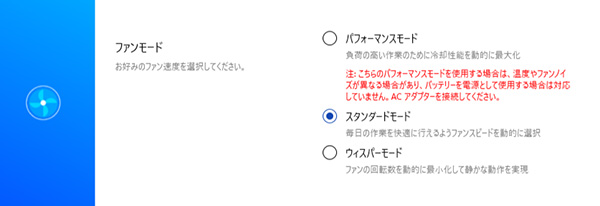
さらに、MyASUSのファンモードを「パフォーマンスモード」にしたまま、Windowsの電源モードを、最適なパフォーマンスへ変更したときのベンチマークスコアについても掲載します。
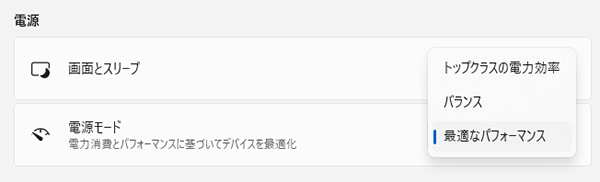
CPU
ExpertBook B9は、第12世代Core (U)を搭載しており、Core i5-1235UまたはCore i7-1255Uを搭載したモデルがあります。
今回は、Core i7-1255Uを搭載しており、ベンチマークの結果は以下のとおりです。
シングルコア、マルチコアともに、他のPCで計測したときよりも、やや低めのスコアでした。ただ、「パフォーマンスモード」にすればCPU電力は15W以上出ていました。Core i7-1255UのPBP(TDP相当)は15Wなので、十分なパフォーマンスは出ていると思います。このPCのスコアが低いというよりも、他のPCのスコアが高かったと言えます。
「パフォーマンスモード+最適なパフォーマンス」にすれば、さらにスコアが伸びるので、どうしても処理を速く終わらせたいときは、このモードにするといいと思います。
~ CPU性能の評価 ~
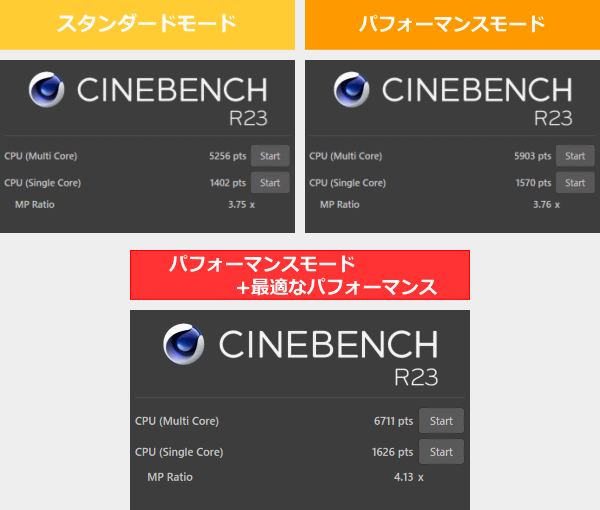
:レビュー機で計測したスコア(他のスコアは別のPCで計測した代表値)
なお、高負荷時のCPU電力、CPUクロック、CPU温度は「パーツの温度のチェック」で記載しています。
メモリ
メモリはLPDDR5-5200のデュアルチャネルで、メモリ帯域が広いです。オンボードなので、メモリの増設・換装は出来ません。
~メモリ性能の評価 ~

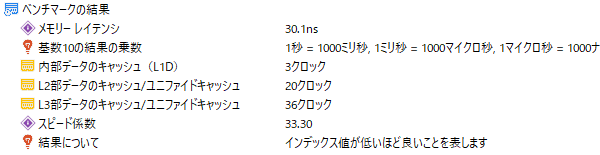
:レビュー機で計測したスコア(他のスコアは別のPCで計測した代表値)
※実際のノートPCで計測した実測値です。理論的な最大値ではありません
グラフィックス
グラフィックスのチェックです。
ベンチマークの結果は以下のとおりです。メモリ帯域が広めなので、高めのベンチマークのスコアが出ています。
なお、デフォルトの「スタンダードモード」だと、それほどスコアは高くありませんが、ファンモードや電源モードを変更することで、スコアが高くなっています。FHD動画のライトな編集など、グラフィックス性能が求められる作業を行う場合は、動作モードを変更するといいと思います。
~ グラフィックス性能の評価 ~
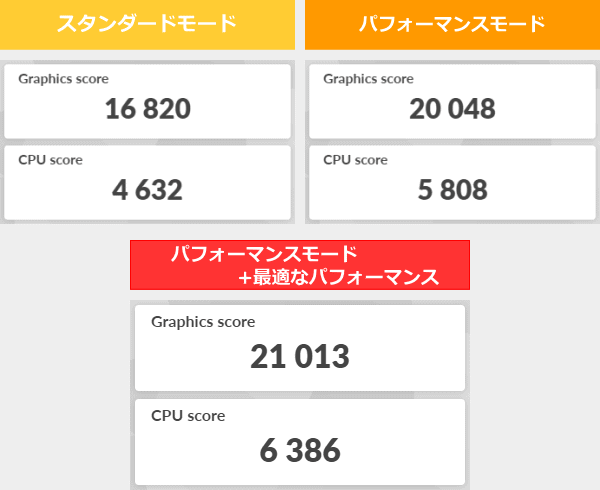
:レビュー機で計測したスコア(他のスコアは別のPCで計測した代表値)
ストレージ
ストレージには、PCIe Gen4 SSDを搭載しており、非常に高速です。
~ ストレージ性能の評価 ~
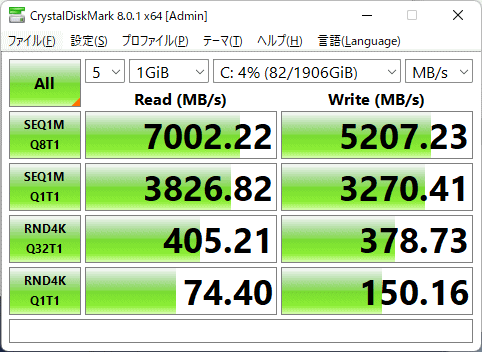
:レビュー機で計測したスコア(他のスコアは別のPCで計測した代表値)
クリエイターソフトの処理時間
以下、クリエイター向けソフトウェアで計測した各種処理時間です。なお、My ASUSのファンモードは「パフォーマンスモード」にし、Windowsの電源モードは「バランス」のまま計測しています。電源モードを「最適なパフォーマンス」にすると、もう少し速くなるかもしれません。

15WクラスのCoreプロセッサーということもあり、RAW現像の時間はやや長めでした。ただ、スライダーを移動して色などを変える処理はスムーズにできます。また、一度に数百枚の画像のRAW現像を行うのでなければ、普通に使えると思います。
※プロファイル補正、露光量+1、シャドウ+10、自然な彩度+10、ノイズ軽減+10を適用した100枚のRAWファイル(1枚あたり約45MB)を同じ書き出し設定でjpegに書き出し、所要時間を計測
:レビュー機で計測したスコア(他のスコアは別のPCで計測した代表値)

重めの処理のニューラルフィルターを実行しました。外部GPUを搭載していないので、「スーパーズーム」などでは、長めの時間がかかりました。これらのフィルターを使用しない一般的な作業であれば、ストレスなく行えます。
| 本製品 | 参考 Core i7-1260P |
|
| ニューラルフィルター(肌をスムーズに) | 約3秒 | 約3秒 |
| ニューラルフィルター(スーパーズーム(x2)) | 約5分24秒 | 約4分28秒 |
| ニューラルフィルター(JPEGのノイズを削除) | 約3分17秒 | 約2分48秒 |
USB Type-C / HDMIの動作テスト
USB Type-Cの動作チェック
ExpertBook B9は、Thuderbolt 4、Power Delivery、DisplayPortに対応したUSB-Cポートを2つ備えています。下表のように、今回試した全ての機器が使用できました。
ただし、USB-Cアダプターでの充電に関しては、出力が小さいと警告が表示されます。パソコンを使用しながら充電したい場合は、60W以上の出力があるUSB-Cアダプターを使用した方がいいようです。
| 充電 | モニター 出力 |
有線LAN | ||
| ドック | ThinkPad USB Type-C ドック | ○ | ○ | ○ |
| ThinkPad Thunderbolt 3 ドック | ○ | ○ | ○ | |
| PD充電器 ※1 |
61W RAVPower GaN充電器 | ○ | ― | ― |
| 45W Lenovoウルトラポータブル | ○ ※3 | ― | ― | |
| 30W RAVPower GaN充電器 | ○ ※3 | ― | ― | |
| 18W cheero充電器 | ○ ※3 | ― | ― | |
| モニター※2 | EIZO ColorEdge CS2740 | ○ | ○ | ― |
※2 Type-Cケーブルで接続し、PCへの給電も出来るモニター
※3 低速充電器であるとの警告が表示
HDMIの動作チェック
HDMIポート経由で、4Kテレビへ接続したときの詳細です。4K、60Hz、RGBでの表示が出来ていました。
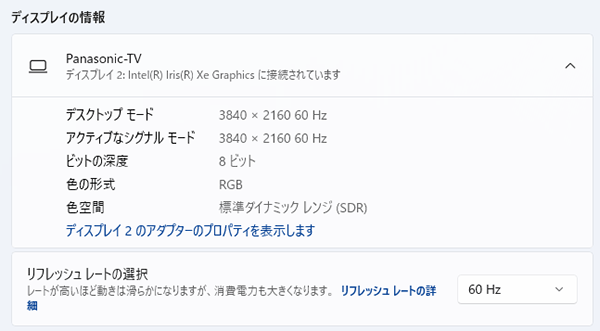
質量のチェック
ExpertBook B9の質量のチェックです。
メーカーサイトには「約1.005kg」とあり、当サイトの計測値もほぼ同じでした。なお、33Whバッテリーを搭載したモデルだと、仕様値は「約880g」となっています。
14型のノートPCとしては、非常に軽く、持ち運びがしやすいです。
| 質量 | |
| PC本体 | 1.018kg |
| ACアダプター+電源ケーブル | 311g |
バッテリー駆動時間のチェック
ExpertBook B9のバッテリー駆動時間のチェックです。
今回は、66Whのバッテリーを搭載しています。14型のモバイルノートPCとしては、大きめの容量です。
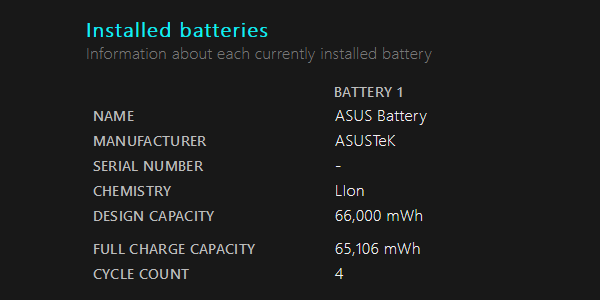
バッテリー駆動時間は下の通りです。少し負荷のかかる状態でも9時間を超えるバッテリー駆動が可能でした。大容量のバッテリーを搭載しているので、バッテリー駆動時間は長めです。
| 33Wh | 66Wh | |
| (1) JEITA2.0 | 約11時間 | 約20時間 |
| (2) 動画再生時 | ー | 19時間10分 |
| (3) CPU11%、GPU5%の負荷 | ー | 9時間15分 |
(1) メーカー公表値
(2) ローカルディスクに保存した動画(解像度:720x480)を連続再生
(3) Premiere Proで480x320の動画をプレビュー再生(リピート)させたとき
当サイトで計測した1時間あたりの充電容量は次の通りです。充電速度は普通です。
Webカメラ・スピーカーのチェック
Webカメラ
Webカメラには、プライバシーシールドが付いています。IRカメラも搭載しており、Windows Helloの顔認証を使用できます。


Webカメラは、720pのHDカメラです。解像度がそれほど高くないので、細部には粗さがありますが、ノートPCとしては普通の性能です。明るめの画像だったので、オンライン会議などにも比較的使いやすいと思います。

※クリックすると拡大できます。
※Webカメラの前にマネキンを置いて、約40cm離し、Windows 10標準のカメラアプリで撮影
スピーカー
底面の部分の左右に、1W x2のスピーカーが配置されています。音質は普通で、ノートPC基準で10点満点で5点といったところです(5点が普通です。音質についての評価はあくまで主観です。ご了承下さい)。

パーツの温度のチェック
Prime95実行時のCPU温度
Prime95で全CPUコアの使用率が100%になる高い負荷をかけたときのCPU温度およびCPU電力の推移を確認します。
Windowsの電源モードの設定はデフォルトの「バランス」のままで、MyASUSのファンモードを「スタンダードモード」にしたときと「パフォーマンスモード」にしたときの結果を確認します。
CPU温度は、どちらのモードもやや高めですが、徐々に下がっていくこともあり、問題ない範囲の温度だと思います。
CPU電力に関しては、「スタンダードモード」では、徐々に低下していき、12W前後で落ち着いています。やや低めのCPU電力なので、パフォーマンスも低めです。「パフォーマンスモード」では、20W~15Wぐらいの間を変動しながら推移しています。PBP:15Wのプロセッサーなので、標準的なCPU電力、すなわちパフォーマンスが出ていると思います。
- バランスモード時
- パフォーマンスモード時
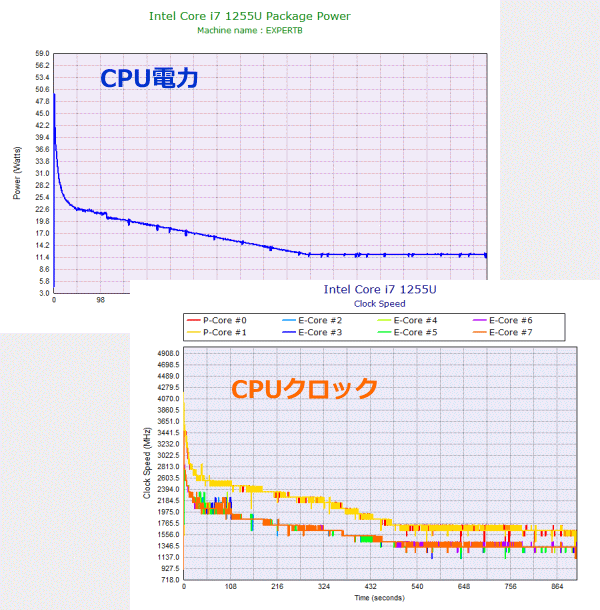
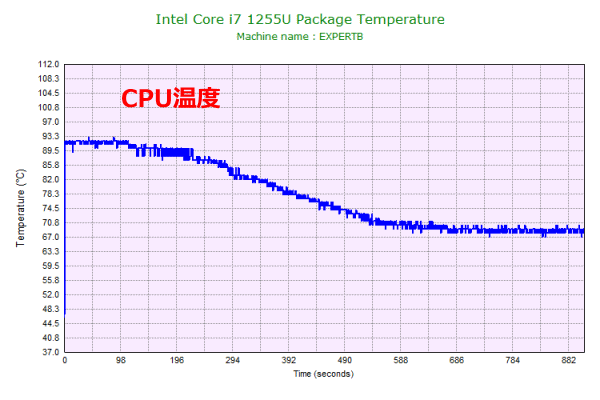
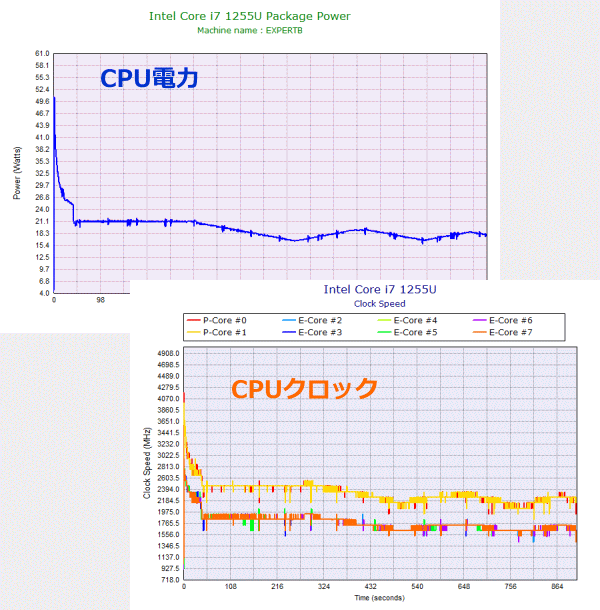
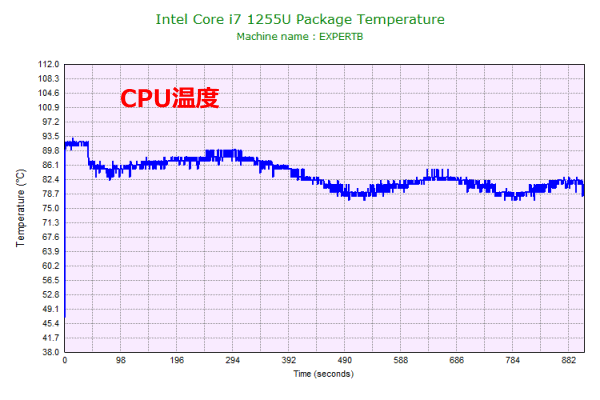
静音性のチェック
ExpertBook B9の動作音(静音性)のチェック結果です。
「スタンダードモード」では、アイドル時はほぼ無音です。負荷がかかると、騒音値が上がりますが、普通の騒音値です。なお、「パフォーマンスモード」で、エンコードのような高い負荷のかかる作業をすると、やや高めの騒音値となります。

部屋を極力無音にしたときの騒音値:20.0dB
※無響室で測定したわけではないので、数値は不正確です
※CPU使用率およびGPU使用率は平均値です
※約10分経過後に計測しています
左から1番目:アイドル時(何も操作していない状態)
左から2番目:Filmora 9 の動画編集ソフトでプレビュー再生
左から3番目:TMPGEnc Video Mastering Works でエンコードした時(x265)
参考までに、当サイトで使用している騒音計が表示する騒音値の目安を掲載します。

表面温度のチェック
本体の表面温度のチェック結果です。もし、表面温度が高すぎると、作業中に手のひらが熱くなり、不快になります。特に、手の平を置くパームレストの温度変化は重要です。
負荷のかかる作業をすると、キーボード面の温度が上がっていますが、パームレスト部分の温度はほとんど変化していません。タイピング時でも、手に不快感はありません。
底面の温度は負荷が低ければそこまで上がりませんが、低温火傷には気を付けましょう。
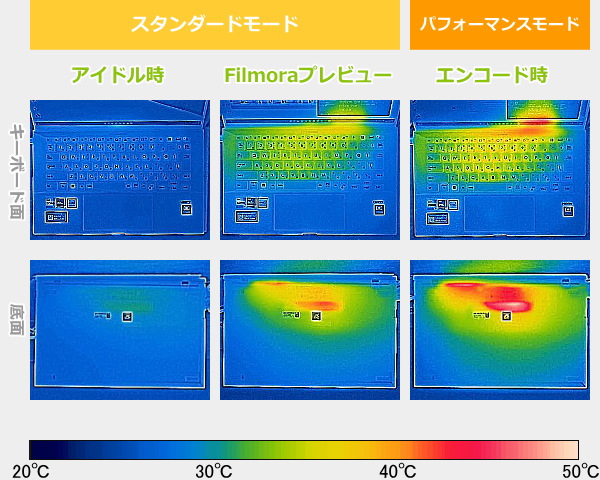
※PCの状態は「静音性のチェック」のときと同じです
※約10分経過後に計測しています
消費電力のチェック
消費電力のチェック結果です。数値は変動しますが、約10分経過後から確認できた最も高い数値を掲載しています。
15Wクラスのモバイル向けのプロセッサーを搭載しているので、低めの消費電力です。

※PCの状態は「静音性のチェック」のときと同じです
※約10分経過後から確認できた中で最も高い消費電力を掲載しています
外観のチェック
ExpertBook B9の外観のチェックです。
落ち着きのある、スターブラックのボディカラーで、ビジネスでも使えるデザインです。
ボディ素材には、マグネシウムリチウム合金を使用しており、軽くても堅牢性が高く、安心して持ち運ぶことができます。

天板には、ASUSのロゴが入っています。

厚みは14.9mmで、とてもスリムです。


手前のノッチ部分には、LEDが配置されています。これは、ただのデザインではなく、満充電時は青、充電中は赤、バッテリー駆動中は消灯と変化します。

指紋認証センサーを搭載しており、指紋認証を使用できます。

側面のポート類はご覧の通りです。USB3.2、USB-C(Thuderbolt 4、Power Delivery、DisplayPort対応)x2、HDMI、有線LAN用のmicroHDMIポートを備えています。


付属のmicroHDMI - イーサネットアダプターを使えば、有線LANを使用できます。

ディスプレイがほぼフラットになるので、対面する相手に画面を見せることもできます。

シンプルな底面で、吸気口は小さめです。

ACアダプターは65Wです。比較的コンパクトなサイズですが、コンセント側のケーブルが太いので、持ち出す場合は、市販の小型のUSB-Cアダプターの方が便利かもしれません。



まとめ
以上が、ASUS ExpertBook B9のレビューです。
33Whバッテリー搭載モデルであれば約880g、66Whバッテリー搭載モデルでも約1.005kgと軽くて、持ち運びがしやすい14型モバイルノートPCです。
おすすめは、14型モバイルノートPCとしては大きめの、66Whバッテリーを搭載したモデルです。バッテリー駆動時間は、仕様値で約20時間、当サイトの少し負荷をかけたテストでも9時間超の駆動が可能でした。Officeソフトなどを使った一般的な作業であれば、バッテリー残量をあまり気にせず、1日使用することができそうです。バッテリー駆動時間重視で製品を選びたいなら、本製品がおすすめです。
その他、最大4TBの大容量ストレージ搭載モデルがあることや、顔認証、指紋認証の両方に対応し、人感センサーを合わせてセキュアに使用できるのもポイントです。NumberPadがあるので、数字の入力も比較的しやすいです。
モバイルノートPCとして、よくできた機種なだけに、LTE/5GのWWANに対応していないのが、やや残念でした。
バッテリー駆動時間重視ならコレ!
ASUS ExpertBook B9

特徴
- 14型ながら、約880g / 約1.005kgの軽さ
- 66Whの大容量バッテリー搭載モデルあり
- 最大2TB x2の大容量ストレージモデルを選択できる
こんなあなたに
- バッテリー駆動時間重視の方
- 軽さも妥協したくない方
- 価格19万円台[税込]~

1975年生まれ。電子・情報系の大学院を修了。
2000年にシステムインテグレーターの企業へ就職し、主にサーバーの設計・構築を担当。2006年に「the比較」のサイトを立ち上げて運営を開始し、2010年に独立。
毎年、50台前後のパソコンを購入して検証。メーカーさんからお借りしているパソコンを合わせると、毎年合計約150台のパソコンの実機をテストしレビュー記事を執筆。
関連ページ





